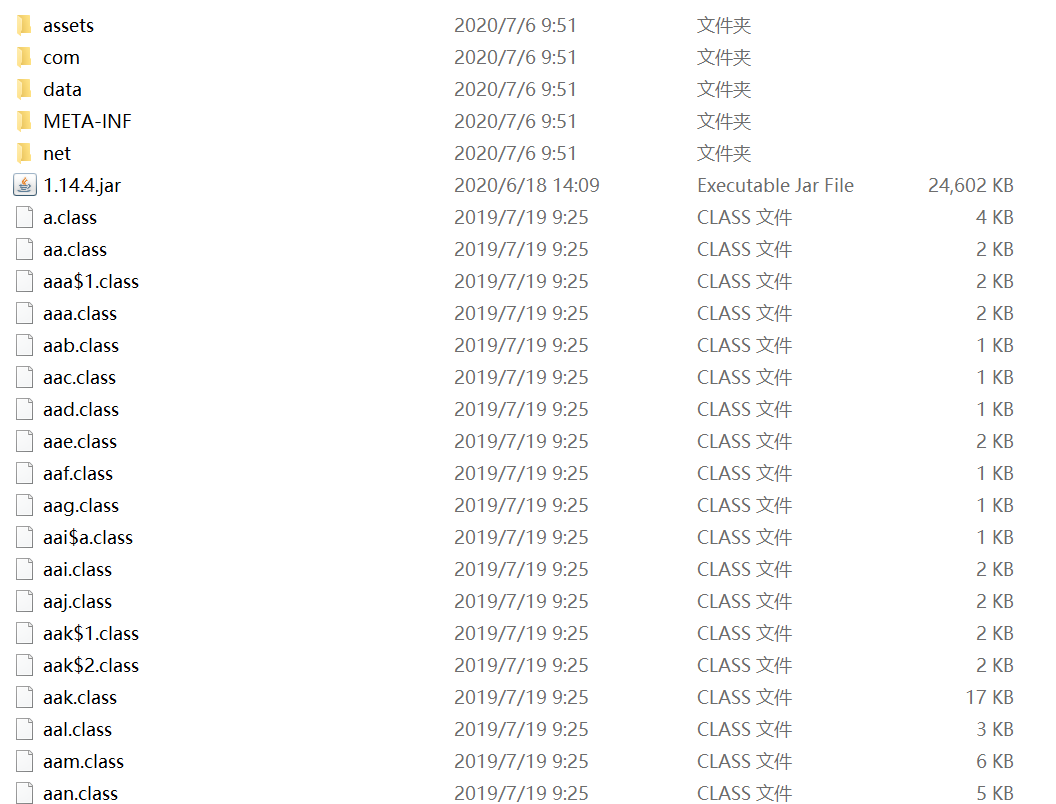# 准备
在动手制作资源包之前,请先确保拥有以下工具:
# 工具
# 纯文本编辑器
# 纯文本
纯文本文档,就是只有文字,没有粗体、下划线、分页等一切样式的文档。
类似于 txt 这样的文件是纯文本。而 word 文档、pdf 之类的文件都不是纯文本。
我们在资源包中会遇到许多类型的文本文件,例如 xxx.mcmeta、xxx.json、xxx.properties,它们都是纯文本文件,需要用纯文本编辑器进行编辑。
# 推荐的编辑器
提示
如何选择编辑器:
- 如果你是计算机小白,面对复杂一些的软件的界面已经十分头大,可以使用记事本。
- 如果你对计算机还算上手,记事本就已经显得非常不方便了,推荐使用 VS Code。
更改文件默认的编辑器的方法:
- 右键文件,点击属性。
- 点击打开方式右边的更改。
- 选择 Vsual Studio Code 或别的编辑器。
# 图片编辑软件
有两个要求:
- 能够编辑和导出 png 格式的图片。
- 支持 alpha 通道(透明度)。
我在示例中会使用Aseprite (opens new window),这是一个专门用于画像素画的软件。可以在 steam 购买。
# 压缩软件
推荐 Bandizip (opens new window)。
注意
解压的时候请选择“解压到与压缩包同名的文件夹”这一类的选项。我看到过不止一个人解压出一吨乱七八糟的东西,和原先的文件混在一起凌乱不堪了。
确保压缩包和解压后的文件是这样的关系:
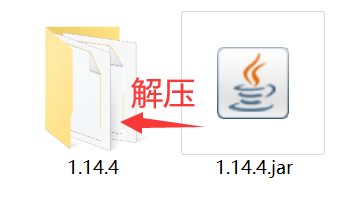
而不是这样的关系: